一、功能介紹
Proxmox VE 是一個完整的、開源的企業虛擬化伺服器管理平臺。 它將 KVM 管理程式和 Linux 容器 (LXC)、軟體定義的存儲和網路功能緊密整合在一個平臺上。 借助基於 Web 的整合使用者介面,您可以輕鬆管理 VM 和容器、集群的高可用性或輕鬆集成災難恢復工具。
二、操作流程
-
首先我們下載PVE鏡像並啟動它。
- 步驟1:到Proxmox官網 https://www.proxmox.com/en/downloads ,下載PVE的鏡像檔
- 步驟2:本文通過IPMI引導安裝PVE,如果您需要安裝的設備沒有IPMI,請嘗試使用[Ventoy](https://www.ventoy.net/)配置多系統啟動U盤或者使用鏡像燒錄軟體安裝PVE。
-
安裝PVE
- 步驟1:引導進入PVE后,我們選擇Install Proxmox VE進行安裝。
- 步驟2:進入自檢畫面,等待幾秒鐘。 出現相關協定,同意該協議,選擇“I agree”
- 步驟3:選擇安裝目的硬碟,如果只有一個硬碟,直接選擇即可。 如果有多個硬碟,請選擇目的硬碟。
- 步驟4:選擇國家,地區和使用的鍵盤樣式,這裡根據實際情況選擇。
- 步驟5:配置Root登錄密碼和郵箱,登錄密碼建議使用強度較高的密碼,郵箱可以隨意填寫。
- 步驟6:最後我們配置PVE的IP、子網掩碼、網關、DNS伺服器和主機名,這裡根據實際情況進行填寫,點擊“Next”繼續,最後點擊Install安裝。
- 步驟7:安裝完成後,點擊“Reboot”重啟,重啟後安裝就完成了。
-
訪問PVE的管理介面
- 步驟1:在局域網的任意一台電腦,打開瀏覽器輸入 https://PVE_IP:8006,輸入密碼登錄後會提示“無有效的訂閱”,點擊確定忽略即可。
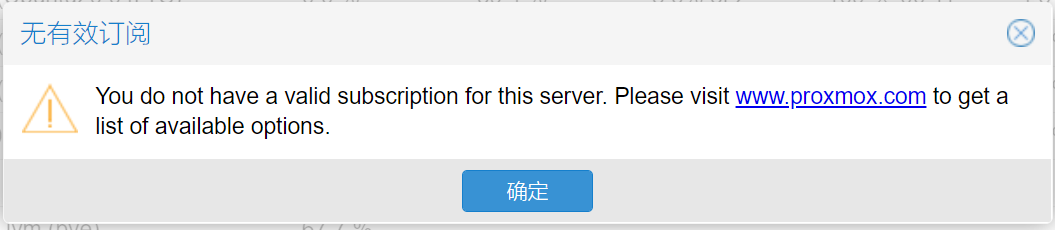
- 到此PVE就安裝完成了,local預設用於存放ISO鏡像、容器範本、備份檔,local-lvm用於存放磁碟鏡像檔和容器。
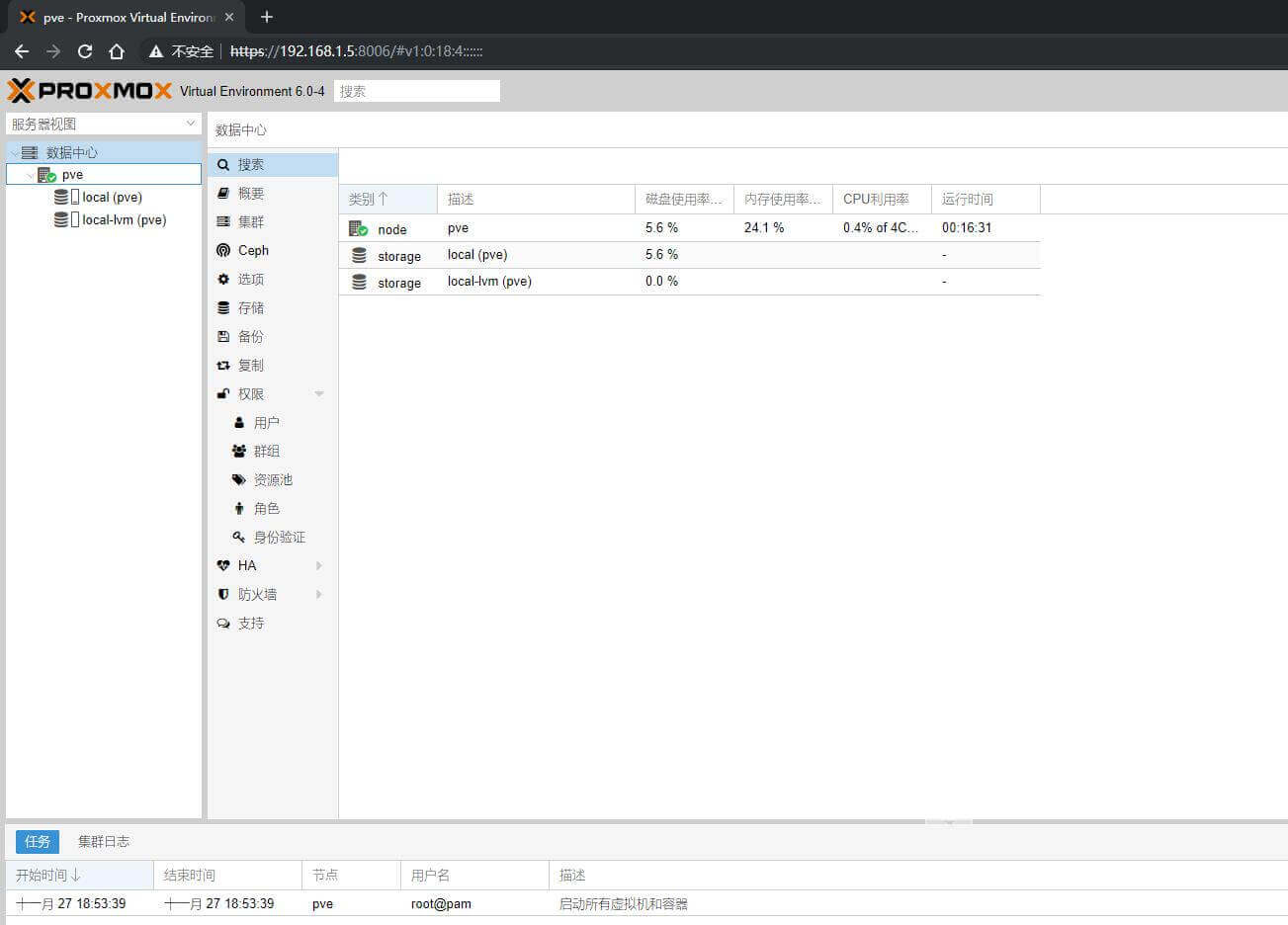
- 步驟1:在局域網的任意一台電腦,打開瀏覽器輸入 https://PVE_IP:8006,輸入密碼登錄後會提示“無有效的訂閱”,點擊確定忽略即可。
三、FAQ
問題1:磁碟空間不足怎麼辦? 回答1:安裝上新硬碟,進入“PVE-磁碟-目錄”,點擊創建目錄,選擇未使用的磁碟,檔系統選擇ext4,名稱可以隨便輸入,點擊“創建”。 最後,進入「數據中心-存儲」,選擇剛創建的目錄並編輯,將“內容”中的類型全部勾選,點擊OK即可。